win10更新重启黑屏解决方法
更新日期:2021-01-22 17:07:41
来源:互联网
手机扫码继续观看
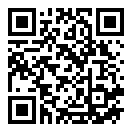
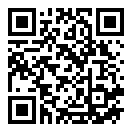
在更新win10系统的时候很多用户在重启的时候都出现了黑屏的情况,今天就给你们带来了win10更新重启黑屏解决方法,如果你也有这个问题就快来看看吧。
win10更新重启黑屏怎么办
1、首先长按电源键重启,然后选择“高级选项”。
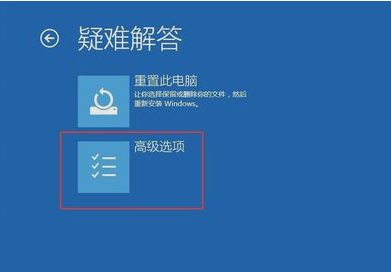
2、之后依次点击“疑难解答——高级选项——启动设置——重启”选择安装模式。

3、电脑进入安全模式之后按下快捷键“win+r”打开运行输入代码“msconfig”。
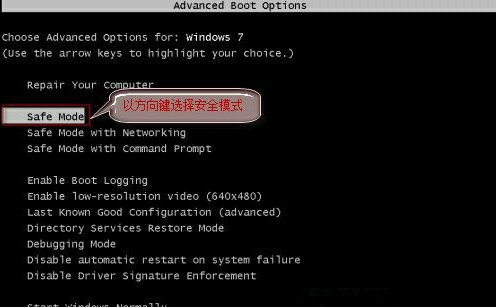
4、在常规的标签页中点击“有选择的启动”清除“加载启动项”的勾。
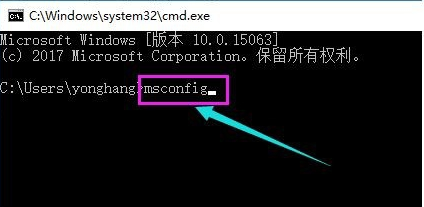
5、在“服务”标签页,点击“隐藏所有Microsoft”服务,然后选择全部禁用。
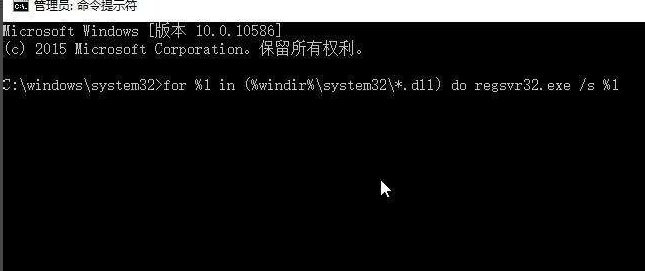
6、最后切换到“启动”页,点击打开“任务管理器——启动项——禁用“保存后重启即可。
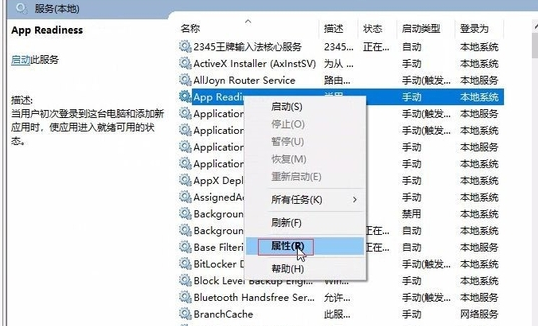
你可能还想看:更新卡住不动解决方法
以上就是为大家整理的win10更新重启黑屏解决方法,选择完成后一定要重启~,关注本网站了解更多内容!
常见问题
- windows7是多用户还是单用户0次
- win10家庭版无法重置电脑,显示未执行任何更改解决方法0次
- windows7蓝屏解决方法介绍0次
- Win7文件夹中的部分图片不显示缩略图解决方法介绍0次
- win10专业版突然需要我激活解决方法介绍0次
- 电脑账户无“改用Microsoft账户登录”解决方法介绍0次
- win7忘记密码解决方法介绍0次
- windows许可证只支持一个显示语言解决方法介绍0次
- WIN10开机不到五分钟就死机解决方法0次
- win7安装kb4534310失败解决方法介绍0次
系统下载排行
- 萝卜家园ghost win10完美装机版64位 v2020.07
- 系统之家Ghost Win10 2004 家庭专业版64位 v2020.08
- 雨林木风Ghost Win10 2004 稳定专业版64位 v2020.08
- 深度技术Ghost Win10 电脑城专业版x86 v2020.08
- 萝卜家园ghost win10完美装机版32位 v2020.07
- 系统之家Ghost Win10 快速专业版x86 v2020.08
- 雨林木风Ghost win10 推荐纯净版x86 v2020.08
- 番茄花园Ghost Win10 2004 极速纯净版64位 v2020.08
- 萝卜家园 GHOST WIN10 极速优化版64位 v2020.07
- 番茄花园Ghost win10 纯净版x86 v2020.08
系统推荐



















